No Windows XP, Windows Vista e Windows 7aplicativos por padrão são executados em todos os núcleos disponíveis do processador. Se você tiver um processador de núcleo duplo ou quádruplo, poderá definir a afinidade para um aplicativo para controlar qual núcleo do processador um aplicativo pode usar. Dessa forma, você pode atribuir um aplicativo ou programa para usar apenas um processador enquanto outro aplicativo pode executar em outro processador. Embora você não possa definir a prioridade para os serviços do sistema, mas pode definir a afinidade para aplicativos como Google Chrome, Firefox ou qualquer antivírus, dessa forma, você pode obter um bom desempenho geral.
Windows XP
pressione Ctrl + Alt + Delete abrir gestor de tarefas do Windowse vá para o Processos guia e procure o nome do processo para o qual você deseja definir a afinidade. Se você não souber qual processo está associado a qual aplicativo, vá para o Formulários guia e clique com o botão direito no inscrição nome e selecione Vá para o processo.

No Processos Na guia, o processo especificado será destacado. Agora clique com o botão direito do mouse no processo e selecione Definir afinidade.
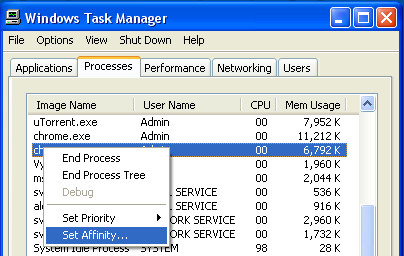
Na caixa de diálogo Afinidade do processador, você verá 32 opções da caixa de seleção, apenas o número de núcleos em seus processadores estará disponível para definir a afinidade.
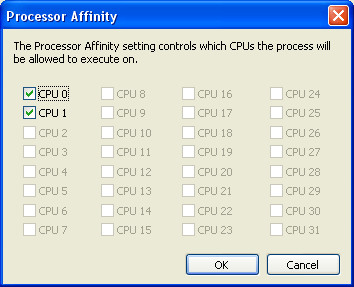
Em um único sistema de núcleo duplo, você verá a CPU 0 e a CPU 1. Aqui, você pode marcar ou desmarcar o núcleo que deseja que o aplicativo use.
Windows Vista e Windows 7
pressione Ctrl + Shift + Esc abrir gestor de tarefas do Windows.
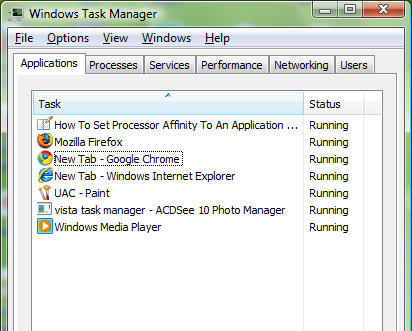
No Processos guia, na parte inferior, clique em Mostrar processos de todos os usuários botão.
Clique com o botão direito do mouse no processo (aplicativo) cuja afinidade do processador você deseja alterar e escolher Definir afinidade. Agora Verifica a CPUque você deseja que o processo (aplicativo) seja executado e clique em Está bem
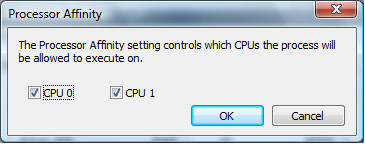
Nota
- É recomendado NÃO PARA mudar o Afinidade do processo para Processos do sistema.
- A configuração de afinidade do processador dura enquanto um aplicativo estiver aberto. Quando você fecha o aplicativo ou reinicia o computador, a afinidade volta ao padrão.













Comentários